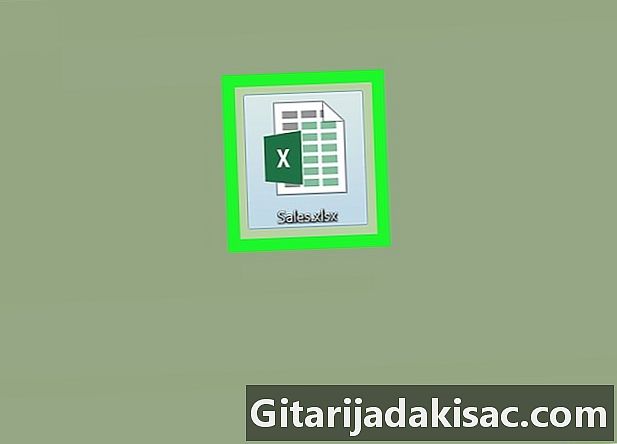
NộI Dung
Trong bài viết này: Xóa các bộ lọc từ một cột duy nhất Xóa tất cả các bộ lọc từ một trangReferences
Có thể xóa các bộ lọc của tài liệu Excel, trong một cột hoặc trong toàn bộ tài liệu.
giai đoạn
Phần 1 Xóa các bộ lọc từ một cột đơn
-
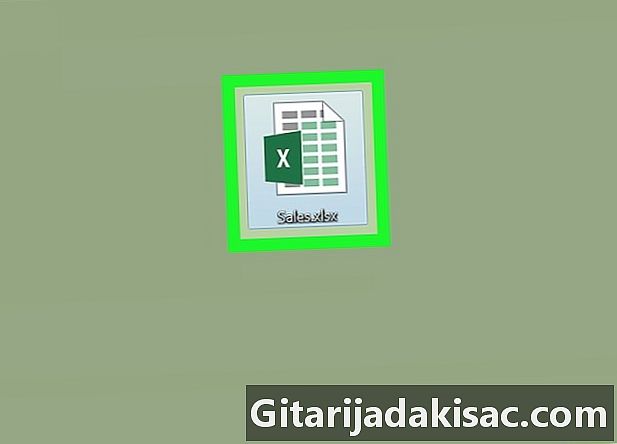
Mở bảng tính của bạn trong Excel. Chỉ cần nhấp đúp vào thư mục bạn muốn mở. -
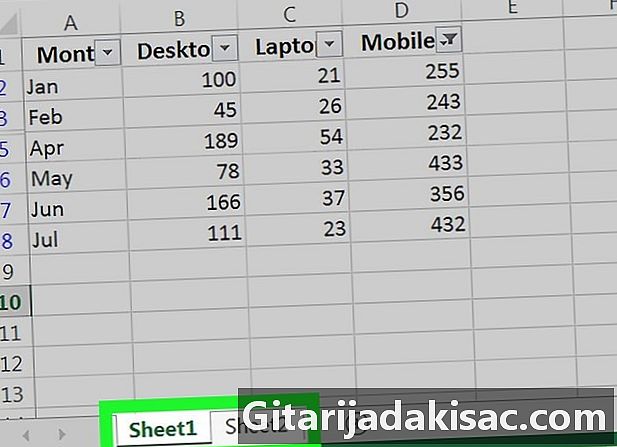
Chuyển đến trang mà bạn muốn xóa bộ lọc. Các tab của các trang khác nhau nằm ở dưới cùng của tài liệu. -
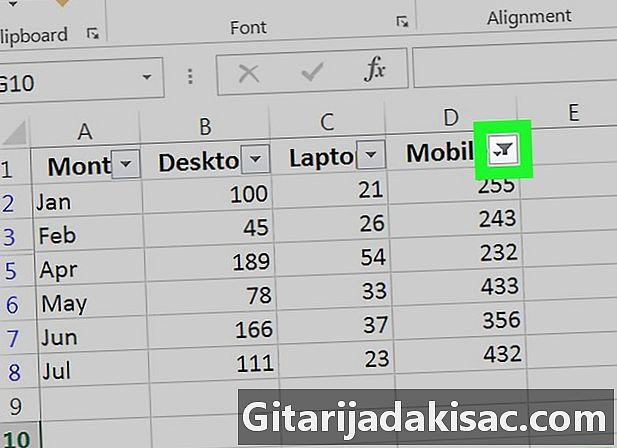
Nhấp vào mũi tên bên cạnh tiêu đề cột. Mũi tên đang chỉ xuống. Trong một số phiên bản của Excel, mũi tên được kèm theo một phễu nhỏ. -
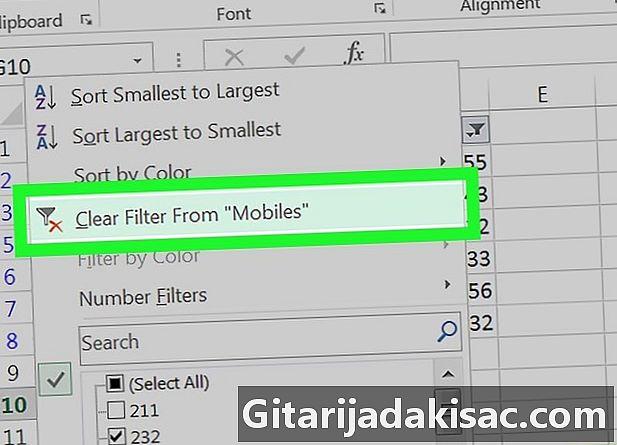
Bấm vào Xóa bộ lọc khỏi (tên cột). Bạn đã xóa bộ lọc khỏi cột.
Phần 2 Xóa tất cả các bộ lọc khỏi một trang
-
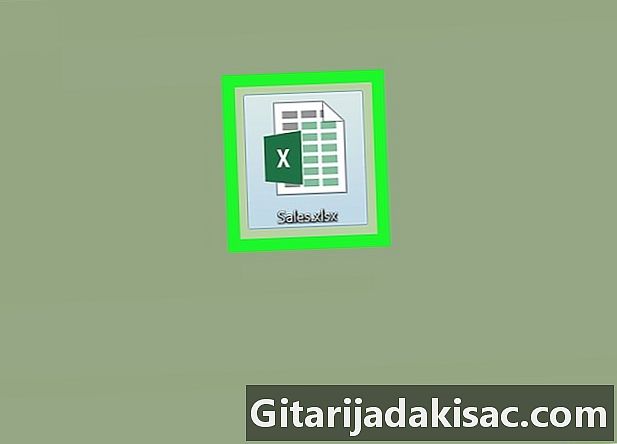
Mở bảng tính của bạn trong Excel. Chỉ cần nhấp đúp vào thư mục bạn muốn mở. -
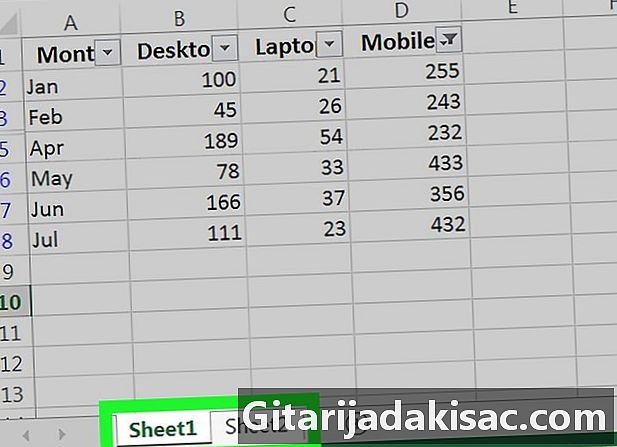
Chuyển đến trang mà bạn muốn xóa bộ lọc. Các tab của các trang khác nhau nằm ở dưới cùng của tài liệu. -

Bấm vào tab dữ liệu. Nó ở trên cùng của màn hình. -

Bấm vào làm lu mờ trong phần Sắp xếp và lọc. Phần này nằm ở giữa thanh công cụ ở đầu màn hình. Tất cả các bộ lọc trong tài liệu hiện đang bị xóa.